သင့်ဆီ အင်တာနက်ပက်ကေ့ချွေတာရန် ကွန်ပြူတာများတွင် YouTube အသံကိုသာ အဆင့်ဆင့်ဖွင့်နည်း.
YouTube သည် အမှန်ပင် အကောင်းဆုံး ဗီဒီယိုကြည့်ရှုသည့်ဆိုက်ဖြစ်သည်။ ၎င်းသည် အသုံးပြုရန် အခမဲ့ဆိုက်တစ်ခုဖြစ်ပြီး စက်များအတွက် အက်ပ်ကို သင်ဒေါင်းလုဒ်လုပ်နိုင်ပါသည်။ အန်းဒရွိုက် و iOS ကို ကိုလည်း။ သင့်ကွန်ပြူတာမှတဆင့် YouTube ကိုရှာဖွေနေပါက၊ တစ်ခါတစ်ရံတွင် သင်အလိုရှိနိုင်ပါသည်။ ဗီဒီယိုကြည့်မည့်အစား YouTube အသံကိုသာ နားထောင်ပါ။.
ဟုတ်တယ်၊ မင်း ဂီတဗီဒီယိုကို ကြည့်တယ်ဆိုရင် မင်းလုပ်နိုင်တယ်။ စာသားပါသော အသံကိုသာ နားထောင်ရန် သီချင်းဗားရှင်းကို ဖွင့်ပါ။ သို့သော် သင်ကြည့်ရှုလိုသော ဗီဒီယိုအတွက် သီချင်းစာသားဗားရှင်း မရရှိနိုင်ပါက မည်သို့ဖြစ်မည်နည်း။ ထိုသို့သောအခြေအနေမျိုးတွင်၊ သင်သည် desktop စက်များတွင်သာ YouTube အသံဖွင့်ရန် နည်းလမ်းများကို ရှာဖွေရန် လိုအပ်ပါသည်။
ဗီဒီယိုကြည့်ရန် မသင့်တော်နိုင်၊ သို့မဟုတ် အင်တာနက်ဝန်ဆောင်မှုသုံးစွဲမှုကို ချွေတာလိုခြင်းကဲ့သို့သော အသံကိုသာ သင်ဖွင့်လိုရသည့် အကြောင်းရင်းများစွာ ရှိနိုင်ပါသည်။ ဘာအကြောင်းကြောင့်ပဲသုံးသုံး၊ google chrome အင်တာနက်ဘရောက်ဆာ YouTube ဗီဒီယိုများကို ကြည့်ရှုရန်၊ သင်သည် YouTube တွင် အသံကိုသာ အလွယ်တကူ ဖွင့်နိုင်သည်။
အင်တာနက်မြန်နှုန်းကိုထိန်းထားရန် Desktop စက်များတွင် YouTube အသံကိုသာ ဖွင့်ရန် အဆင့်များ
အကယ်၍ သင်သည် YouTube တွင် အသံကိုသာ နားထောင်လိုသူဖြစ်ပါက၊ ဤလမ်းညွှန်ချက်သည် သင့်အတွက် အသုံးဝင်ကြောင်း တွေ့ရှိနိုင်ပါသည်။ ဤဆောင်းပါးတွင်၊ ကျွန်ုပ်တို့သည် သင်နှင့်ပတ်သက်သော အဆင့်ဆင့်လမ်းညွှန်ချက်ကို မျှဝေသွားမည်ဖြစ်ပါသည်။ ဒက်စ်တော့တွင် YouTube တွင်သာ အသံဖွင့်ပါ။. သူမကိုသိရအောင်။
YouTube အတွက် ဂီတမုဒ်ကို သုံးပါ။
ပြင်ဆင်ပါ YouTube အတွက် ဂီတမုဒ်ကို သုံးပါ။ သို့မဟုတ်အင်္ဂလိပ်ဘာသာဖြင့် YouTube အတွက် ဂီတမုဒ် ဘရောက်ဆာသို့ထည့်ခြင်းဖြင့် Google က Chrome ကို ဗီဒီယိုကို ပိတ်ဆို့ထားပြီး အသံကိုသာ ဖွင့်ထားသည်။ YouTube ကို و YouTube ကိုဂီတ. အခြား additives များနှင့် နှိုင်းယှဉ်ပါက၊ YouTube အတွက် ဂီတမုဒ်ကို သုံးပါ။ သုံးရတာ ပိုလွယ်တယ်။ ဤတွင်အသုံးပြုနည်း တေးဂီတအသုံးစနစ် YouTube အတွက်
- ပထမဆုံးအနေနှင့် Google Chrome Internet Browser ကိုဖွင့်ပါ။ သင့်ကွန်ပြူတာတွင် ထည့်သွင်းရန် ဤလင့်ခ်ကို သွားပါ။ YouTube အတွက် ဂီတမုဒ် (YouTube™ အတွက် ဂီတမုဒ်) Google Chrome တိုးချဲ့စတိုးတွင်။
YouTube™ အတွက် ဂီတမုဒ် - ထို့နောက် တိုးချဲ့စာမျက်နှာတွင်၊ ရွေးချယ်ခွင့်ကို နှိပ်ပါ (Chrome ကိုပေါင်းထည့်ရန် أو Chrome သို့ထည့်ပါ) အောက်ပါပုံတွင်ပြထားသည့်အတိုင်း။
Chrome သို့ထည့်ပါ - အတည်ပြုချက် ပေါ့ပ်အပ်တွင် ခလုတ်ကို နှိပ်ပါ (extension ကို Add أو ပူးတွဲထည့်ပါ) နောက်ထပ်တစ်ခါ။
ပူးတွဲထည့်ပါ - Extension သို့မဟုတ် Extension ကို တပ်ဆင်ပြီးသည်နှင့် YouTube ဂီတမုဒ် ဆက်တင်များ စာမျက်နှာကို သင်တွေ့ရပါမည်။ သင်လုပ်နိုင်သည် ဤစာမျက်နှာမှ ဆက်တင်အချို့ကို ပြောင်းပါ။.
YouTube ဂီတမုဒ် ဆက်တင်များ စာမျက်နှာ - အခုပဲ YouTube ကိုဖွင့်ပါ။ (YouTube.com) ဗီဒီယိုများအတွက် ပုံသေးတစ်ခုတည်းကို သင်မြင်မည်မဟုတ်ပါ။
Youtube - သင်နားထောင်လိုသော ဗီဒီယိုကို ရိုးရှင်းစွာဖွင့်ပါ။ YouTube မီဒီယာပလေယာသည် သင့်အား YouTube တွင် တေးဂီတတင်ရန် ပုံသေးတစ်ခုကို ပြပါမည်။.
YouTube မီဒီယာပလေယာသည် သင့်အား YouTube တွင် တေးဂီတတင်ရန် ပုံသေးတစ်ခုကို ပြပါမည်။
ဒါက အထူးနည်းလမ်းပါ။ YouTube အသံကို ကွန်ပျူတာများတွင်သာ ဖွင့်ပါ။ ဆိုလိုသည်မှာ ဗီဒီယိုသည် အလုပ်မဖြစ်ပါ။ သို့သော် အသံကိုသာ ကြားနိုင်မည်ဖြစ်သည်။
သင့်အင်တာနက် Bandwidth နှင့် Speed ကို ထိန်းသိမ်းထားလိုပါက သင်နှစ်သက်သော ဗီဒီယိုများကို လက်မလွတ်လိုပါက အသံကိုသာ နားထောင်နိုင်ပါသည်။ ဤနည်းဖြင့် သင်သည် အင်တာနက်ဒေတာကို သိမ်းဆည်းမည်ဖြစ်သည်။
သင်တို့သည်လည်းအကြောင်းကိုလေ့လာရန်စိတ်ဝင်စားပေမည်။
- PC အတွက်အမြန်ဆုံး DNS ကိုဘယ်လိုရှာမလဲ
- ၂၀၂၁ ၏အကောင်းဆုံးအခမဲ့ DNS (နောက်ဆုံးစာရင်း)
- ပညာရှင်တစ်ယောက်ကဲ့သို့အင်တာနက်အမြန်နှုန်းကိုဘယ်လိုစစ်ဆေးမလဲ
- VLC Media Player ဖြင့်အွန်လိုင်းပေါ်တွင်ဗီဒီယိုနှင့်တေးဂီတဘယ်လိုဖွင့်မလဲ
- YouTube ဗီဒီယိုများတွင်ပေါ်လာသောအနက်ရောင်မျက်နှာပြင်ပြဿနာကိုဖြေရှင်းပါ
မင်းသိဖို့ဒီဆောင်းပါးကမင်းအတွက်အသုံးဝင်မယ်လို့ငါတို့မျှော်လင့်တယ် YouTube အသံကို PC တွင်သာဖွင့်နည်း. သင့်အမြင်နှင့် အတွေ့အကြုံကို မှတ်ချက်များတွင် ကျွန်ုပ်တို့နှင့် မျှဝေပါ။
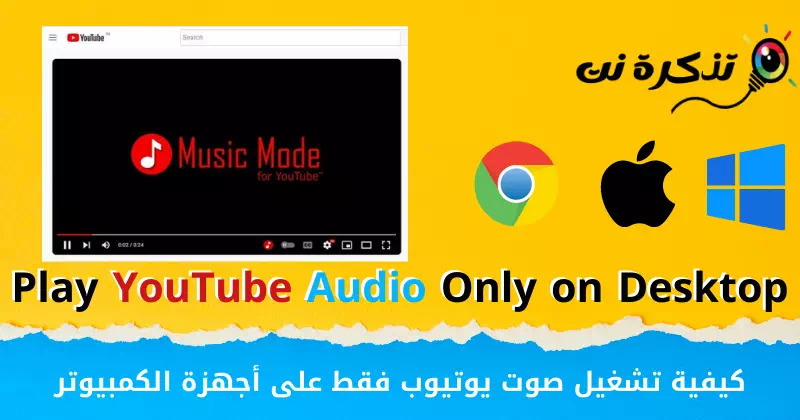















YouTube အသံကိုသာ ဖွင့်ရန် ဤအကောင်းမွန်ဆုံးနည်းလမ်းအတွက် ကျေးဇူးတင်ပါသည်။